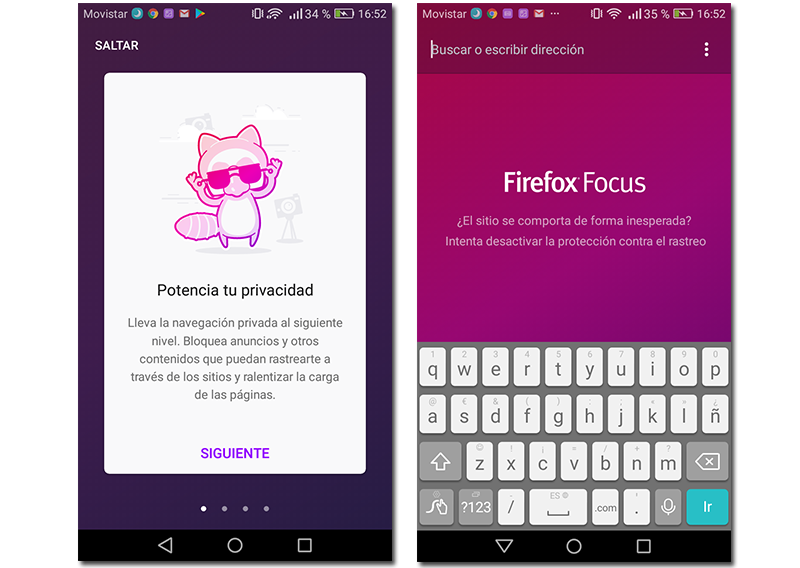Astăzi, tot ceea ce facem lasă o amprentă. Deși poate nu ne dăm seama, dispozitivele electronice pe care le purtăm mereu cu noi nu încetează să salveze tot felul de date despre ceea ce facem în timpul rutinei noastre. Prin urmare, este practic imposibil să fim anonimi în lumea digitală în care trăim. În ciuda acestui fapt, astăzi vom încerca să vă învățăm să nu lăsați urme atunci când navigați pe internet folosind un browser. Pregătiți pix și hârtie: astfel încât să puteți naviga incognito pe telefon.
De câte ori utilizați Google (sau alte browsere) pe zi? Cu siguranță nici nu ține evidența, pentru că căutările pe internet sunt o sarcină foarte comună în zilele noastre. Ia o dispozitiv mereu în buzunar Ne face conectați permanent cu lumea și, de asemenea, expuși la ea. Dacă doriți să faceți căutări fără marcare și să navigați în privat, citiți mai departe.
Ce obținem navigând incognito?
Când faceți orice căutare normală într-un browser, acesta reține o cantitate mare de informații. Cookie-uri, parole și o amprentă pe ea record Este primul lucru care este stocat. Pentru a evita acest lucru, putem alege să navigăm în modul incognito, opțiune care nu este atât de cunoscută pe care o fac posibilă majoritatea browserelor. În acest fel putem nu doar să evităm să fim „văzuți”, ci și să ne protejăm intimitatea și intimitatea. Totuși, nu credeți că astfel puteți fi total anonim, în funcție de rețeaua Wi-Fi la care suntem conectați sau de ce pagini vizităm, unele date vor fi colectate în continuare. În același mod, vă învățăm să îl activați în diferite browsere Android.
Așa este de ușor să-l activezi în Google Chrome
Este unul dintre cele mai populare browsere și cu siguranță este cel pe care l-ai instalat pe mobilul tău Android. Dacă este browserul pe care îl folosiți în fiecare zi, veți vedea că este foarte ușor să activați această opțiune. Deschide Chrome și faceți clic pe cele trei puncte pe care îl ai în dreapta sus. Va apărea un meniu derulant. Faceți clic pe a doua opțiune: «Fila incognito nouă». Si asta e. Ne-ar plăcea să vă arătăm cum arată ecranul odată ce este activat modul incognito, dar Chrome nu vă permite să faceți capturi de ecran când este activat.
Modul privat în Mozilla Firefox
De asemenea, este foarte ușor să-l activați în Firefox. Va trebui să faceți clic pe meniul, situat în marginea de jos a ecranului și să selectați opțiunea „fereastra privată nouă”.
Si autobuzul naviga permanent în acest mod, atunci vă recomandăm instalați Firefox Focus. Un browser specific (tot de la Mozilla) pentru a naviga protejându-ne mai mult confidențialitatea. Cu el, poți bloca reclamele și alte conținuturi care lasă urme, ceea ce va ușura și sarcina browserului și vei putea face căutări mai rapide.
Dacă de obicei nu utilizați niciunul dintre browserele anterioare, puteți alege oricând să instalați unul diferit. Practic, toată lumea are de ales stilul. Poate fi numită navigare privată sau incognito, în general, și nu vă va fi greu să vă dați seama cum să activați această funcție. Vă recomandăm câteva mai jos.
Delfin
Deși este un alt browser cu care poți activa modul incognito în filele tale, trebuie să știi că compania a creat un alt browser specific pentru navigarea privată. Le puteți instala mai jos.
Casa de operă
Acest browser se pretinde a fi unul dintre cele mai rapide și oferă, de asemenea, utilizatorilor săi să navigheze în mod privat. După cum spune el în prezentarea sa, „secretele tale sunt în siguranță”.
În cele din urmă, trebuie să știți că acestea nu sunt singurele browsere care oferă această opțiune. De asemenea, îl puteți găsi în Microsoft Edge sau chiar încercați alte browsere care sunt concepute pentru a vă proteja confidențialitatea încă de la început. Un exemplu în acest sens este Tor browser iar de anul trecut este deja disponibil pentru telefonul tău. Sperăm că ți-a fost de folos!